Aviu avutu un drive thumb drive chì avia assai documenti chì sò diventati currutti. Datanumen Word Repair hà sappiutu ricuperà più di 95% di elli quandu
Overview
Features
Cumu Recuperà
More Information
Products Related
Perchè DataNumen Word Repair?
# 1 Recuperazione
Rate
10+ Milioni
Users
20 + Anni di
Caprioli
100% Soddisfazione
Garanzia
Ritruvà Moltu Più Di I Nostri Concurrenti
DataNumen Word Repair vs Kernel per Word, Recovery for Word, RecoveryFix for Word, etc.
Rate di Recuperazione Media
Amparate più nantu à cumu DataNumen Word Repair fuma a cumpetizione
Testimonianze di i nostri Clienti
Interfaccia Estremamente Semplice
Soluzione per i seguenti errori cumuni dovuti à a corruzzione di u documentu Word

- U File xxxx.docx ùn pò esse apertu perchè ci sò prublemi cù u cuntenutu
- Parola hà sperimentatu un errore chì prova à apre u schedariu
- A finestra di dialogu di cunversione di file si apre quandu si apre un documentu Word Corrupt
- L'imaghjini ùn ponu micca vede in documenti Word Corrupti
Features Main
- Riparate i ducumenti .doc è .docx in Microsoft Word 6.0, 95, 97, 2000, XP, 2003, 2007, 2010, 2013, 2016, 2019, 2021, Word per Office 365 è Microsoft 365.
- Riparate i documenti generati da Word per Windows è Mac.
- Recupera testi, imaghjini, fonti, layout è formattings in documenti Word.
- Recupera i tavulini.
- Recupera liste bulleted o numerate.
- Recuperà u furmatu è i ligami.
- Recupera i marcati.
- Recupera un documentu MS Word da u temporary file quandu si verifica u disastru di dati.
Praticà DataNumen Word Repair per ricuperà i documenti Word corrotti
Start DataNumen Word Repair.
Nota: Prima di ricuperà qualsiasi file Word currutti o guastatu cù DataNumen Word Repair, chiudi Microsoft Word è qualsiasi altre applicazioni chì ponu accede à u schedariu Word.
Selezziunate u schedariu Word .doc/.docx corrottu o dannatu da esse riparatu:
Pudete inserisce u nome di u schedariu Word .doc/.docx direttamente o cliccate buttone per navigà è selezziunate u schedariu. Pudete ancu cliccà
buttone per truvà u schedariu per esse riparatu nantu à l'urdinatore lucale.
Per automaticamente, DataNumen Word Repair salvarà u schedariu Word fissu cum'è xxxx_fixed.doc, induve xxxx hè u nome di u schedariu Word .docx/.doc fonte. Per esempiu, per u schedariu Word di fonte Damaged.docx, u nome predeterminatu per u schedariu fissu serà Damaged_fixed.doc. Se vulete usà un altru nome, allora sceglite o mette in modu cusì:
Pudete inserisce u nome di u schedariu fissu direttamente o cliccate buttone per navigà è selezziunate u schedariu fissu.
Nota: U schedariu fissu di pruduzzioni hè sempre salvatu in furmatu .doc, ùn importa ciò chì u furmatu di surghjente hè.
Clicca u buttone. DataNumen Word Repair vulerà start scanning and repairing the source file Word.
Barra di prugressu
indicà u prugressu di ripresa di dati.
Dopu à u prucessu di ricuperazione di u schedariu, se u schedariu Word surghjente pò esse riparatu cù successu, vi vede una casella di missaghju cum'è questu:
Avà pudete apre u schedariu Word fissu cù Microsoft Word o altre applicazioni cumpatibili.
More Information
Cumu ricuperà i documenti Word micca salvati?
Per ritruvà i documenti Word micca salvati, pudete pruvà parechji metudi. È per most di elli, avemu bisognu di utilizà l'opzione AutoRecover in Word.
1. Opzione AutoRecover
Microsoft Word hà un AutoRecover opzione. Per automaticamente, salverà automaticamente i vostri documenti Word ogni 10 minuti. Per cambià sta opzione, fate cusì:
- Start MS Word.
- Clicca u File tab, poi cliccate options.
- In u Opzioni di parolla finestra di dialogu, cliccate nantu Cruciani tabulazione.
- Assicurà u Salvà l'infurmazioni AutoRecover ogni 10 minuti l'opzione hè scelta. È pudete cambià l'intervallu di salvezza cumu necessariu.
- Also, guarantiscenu l Mantene l'ultima versione AutoRecovered se chjude senza salvà hè ancu sceltu. Nota: Se diminuite l'intervallu di salvezza, per esempiu, à 1 minutu, allora Verbu salvarà automaticamente u vostru documentu più freti, chì degraderà u rendiment, è cunsuma più spazii in u vostru discu duru, soprattuttu quandu u vostru documentu Word hè grande. Ma si aumenta l'intervallu di salvezza, per esempiu, à 100 minuti. Allora si Verbu crashes in u 199th minuti, allora i vostri cambiamenti fatti da u 100th à u 199th minuti seranu lost. Allora un intervalu di salvezza di 10 minuti hè un bonu scambiu trà u rendiment è a perdita di dati.
2. Ritruvà via u panel Recovery Document
Word verificarà l'infurmazioni AutoRecover ogni volta quandu start it. Allora, s'ellu si crash prima di salvà u vostru documentu, pudete solu fà cum'è seguitu per ricuperà u documentu Word micca salvatu:
- Start Microsoft Word.
- Se Word trova è salvatu AutoRecover infurmazione nantu à u discu duru, mostrarà a Recuperazione di u Documentu pannellu. Tutti i ducumenti chì ponu esse recuperati sò listati cum'è "Nome di documentu [Originale]" o "Nome di documentu [Recuperatu]".
- Sì u vostru lost u schedariu hè in a lista, fate un doppiu clic per apre.
- Clicca Save As per salvà u documentu in un novu schedariu.
3. Ritruvà via u tabulazione Documents
Se u pannellu di Recuperazione di Documenti ùn appare micca, pudete pruvà à fà a siguenti manera:
- Clicca u File tab, poi cliccate Open.
- Clicca u Ùrtimi tabulazione.
- In u pannellu dritta, selezziunate u ducumenti tabulazione.
- Clicca u Recuperà Documenti micca Salvati buttone in fondu.
- In u Open dialogu di u schedariu, fate un doppiu clic nantu à u documentu desideratu per apre.
- In a barra superiore, selezziunate Restore per restaurà u documentu micca salvatu.
- Clicca Save As per salvà u documentu in un novu schedariu.
4. Ritruvà via a funzione Manage Document
Or, pudete aduprà Gestisce u Documentu per ricuperà i documenti Word micca salvati, cum'è seguente:
- Start Microsoft Word.
- andate à Casa > Novu, dopu cliccate Document in biancu.
- L'elementi di menu appariscenu.
- selezziunà File> Info
- In u pannellu dritta, cliccate nantu Gestisce u Documentu buttone.
- Vi vede duie opzioni, Recuperà Documenti micca Salvati e Sguassà i ducumenti micca salvati.
- Clicca Recuperà Documenti micca Salvati per navigà è ricuperà i documenti micca salvati.
5. Truvà i schedari AutoRecover direttamente
Pudete ancu pruvà à truvà u schedariu AutoRecover direttamente. U schedariu AutoRecover hà un tipu di schedariu di .asd.
In u sistema Windows, hè sottu à i seguenti cartulari:
- C:\Users\ \AppData\Roaming\Microsoft\Word
- C:\Users\ \AppData\Local\Microsoft\Office\UnsavedFiles
induve duvete rimpiazzà cù u vostru nome d'utilizatore.
In u sistema Mac OS, allora:
Per Word 2016/2019/Office 365 in 2020/2021, u cartulare hè:
/Utenti/ /Library/Containers/com.microsoft.Word/Data/Library/Preferences/AutoRecovery
Per Word 2011, u cartulare hè:
/Utenti/ /Library/Application Support/Microsoft/Office/Office 2011 AutoRecovery
6. Truvà è ritruvà da tempurary files
Pudete ancu truvà u tempurary file in u vostru urdinatore lucale chì pò esse u vostru documentu micca salvatu, cum'è seguitu:
- Stabbilisce u tipu di schedariu à .tmp, è altri criteri di ricerca basatu nantu à ciò chì sapete circa u vostru lost u schedariu, cum'è a dimensione, a data è l'ora di l'ultima aghjurnazione, etc.
- Dopu à truvà u tempurary, copià lu in u vostru propiu cartulare.
- Rinominate i schedari .tmp à i schedari .doc o .docx, basatu annantu à u tipu di u vostru documentu originale.
- Aprite i schedari rinominati via MS Word.
- Pudete ancu aduprà u nostru strumentu di ricuperazione di documenti Word per riparà u tempurary i schedari truvati in u passu 2.
Per Windows 10, versione 2004 o più tardi, ci hè un Strumenta Windows File Recovery. Pudete aduprà à ritruvà sguassati o lost i schedari.
Sè tutti i metudi sopra fallenu, allura vi ponu aduprà un prufessiunale Strumentu di ricuperazione di e parolle per ricuperà i schedari.
Cumu ricuperà un documentu Word sguassatu?
Se guardate u documentu MS Word in l'urdinatore lucale, pudete ricuperà cù i seguenti 3 metudi:
- Sè avete fattu una copia di salvezza di u vostru urdinatore in anticipu, pudete restaurà u documentu Word sguassatu da a copia di salvezza.
- Pudete puru verificà a Riciviu a Bin. Se ùn avete micca sviutata dopu a eliminazione, pudete restaurà u documentu Word sguassatu da Riciviu a Bin. Se ùn cunnosci micca u nome di u schedariu, pudete cercà i schedari cù tipi di schedari cum'è .doc è .docx.
- Pudete ancu aduprà a software di ricerca di dati per scansà u vostru discu duru è ricuperà i fugliali eliminati.
Se guardate u documentu di Word un document library o lista in Microsoft Teams o SharePoint, pudete ancu restaurà u documentu Word eliminatu da a cestera di riciclà di u situ di SharePoint.
Se guardate u documentu Word in OneDrive, pudete ancu restaurà u documentu Word eliminatu da a cestera di riciclà OneDrive.
Cumu ricuperà alost document word?
culàost U documentu Word hè cum'è un documentu sguassatu, cusì pudete pruvà metudi simili per ritruvà da a vostra copia di salvezza, Recycle bin, o via un software di ricuperazione di dati.
Cumu ricuperà un documentu Word sovrascrittu?
Hè un pocu difficiule, ma hè sempre pussibule di ricuperà i documenti di Word sovrascritti. Quì sottu sò qualchi metudi:
- Ripristina u documentu Word sovrascrittu cù una copia di salvezza precedente, se ci hè.
- Utilizà una utilità di ricuperazione di dati per scansà i vostri discu duru. Calchì volta, si pò dinù ritruvà i schedari overwritten.
Pudete ricuperà documenti Word corrotti in Mac OS?
Iè, pudete fà cumu per riparà u vostru documentu Microsoft Word in Mac:
1. Stallà u nostru prugrammu ripresa di dati Word nant'à un urdinatore PC / Windows.
2. Copy u document Word currutti da Mac à PC.
3. Repair u document Word currutti nant'à PC cù DataNumen Word Repair.
4. Copy u documentu Word fissu daretu à Mac.
Scusate ma DataNumen Word Repair ùn hè micca sustegnu à curriri sottu Mac direttamente.
Cumu pò esse corrotte un documentu Word?
Parechje ragioni chì corromperanu un documentu Word, cum'è virus, malware, un crash inesperu di Word, furmatu di u discu duru, etc. Avemu cunsigliatu per avè un prufessiunale. Strumentu di ricuperazione di dati Word in manu cusì vi ponu riparà u vostru documentu currutti u più prestu pussibule.
Chì versioni di Word sò supportate?
Attualmente, u nostru strumentu supporta a riparazione di documenti creati da Microsoft Word 6.0, 95, 97, 2000, XP, 2003, 2007, 2010, 2013, 2016, 2019, è Word per Microsoft Office 365. Inoltre, sustene. i dui formati di fugliale doc è docx.
Chì versioni di Windows sò supportati?
Attualmente, u nostru strumentu sustene Windows 95/98/ME/NT/2000/XP/Vista/7/8/8.1/10 è Windows Server 2003/2008/2012/2016/2019 sistemi operativi. È supporta i sistemi 32bit è 64bit.
Aghju bisognu di avè MS WORD in u mo urdinatore per eseguisce u vostru strumentu di ricuperazione di file Word?
Iè, avete bisognu di avè MS Word installatu in u vostru urdinatore per eseguisce u nostru software di ricuperazione di schedari. Prima di riparà un documentu Microsoft Word dannatu, se u nostru software di ricuperazione di file rileva chì ùn ci hè micca installatu Word, apparirà un missaghju d'errore è aborterà u prucessu di ricuperazione di dati.

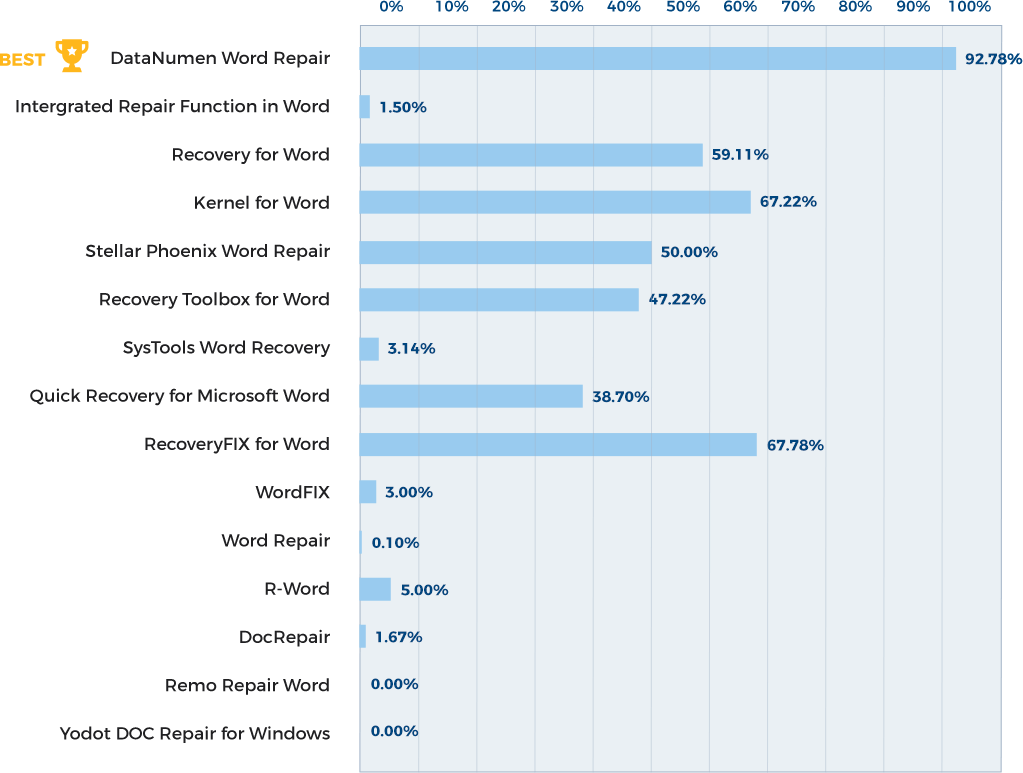
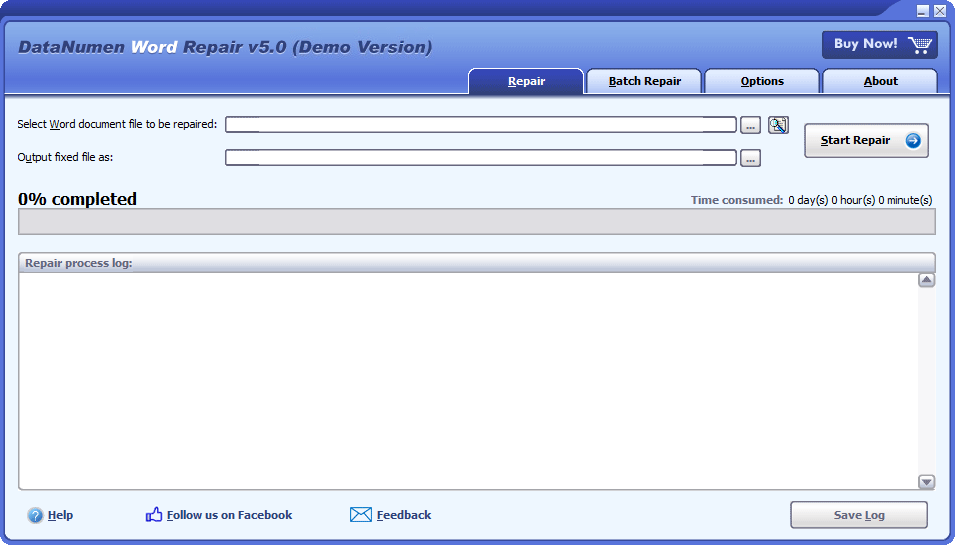
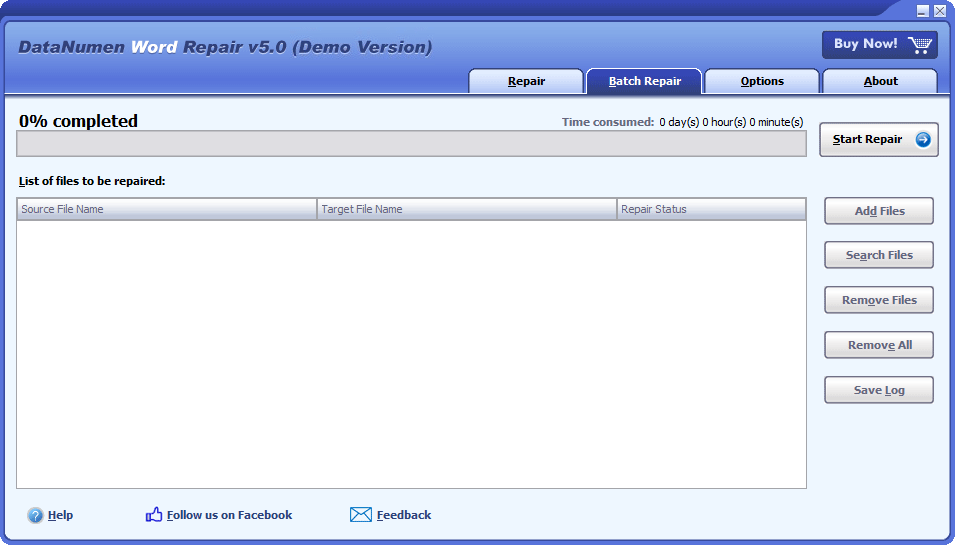
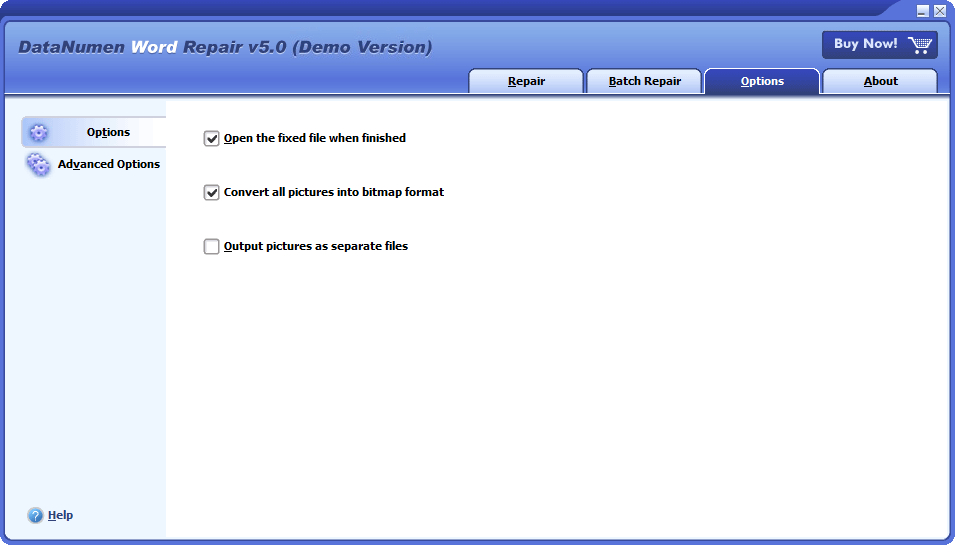
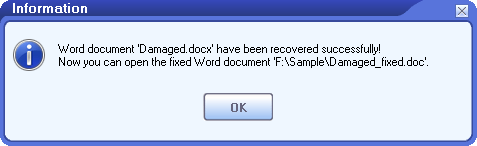




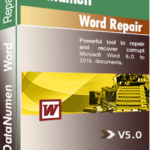 DataNumen Word Repair
DataNumen Word Repair